
Mesin waktu Ini adalah fungsionalitas hebat dalam Mac kami, yang membantu kami membuat salinan cadangan dari data kami yang paling berharga. Memang benar bahwa ini agak lambat dan tidak praktis, tapi Ada fungsi software ini yang akan membantu Anda dalam kasus tertentu.
Apakah pernah terjadi pada Anda bahwa dokumen yang sedang Anda kerjakan dan simpan ternyata tidak meyakinkan Anda? Anda ingin kembali ke versi sebelumnya, tetapi Anda tahu bahwa jika Anda menyimpannya, itu tidak mungkin. Dengan Time Machine, Anda dapat kembali ke versi sebelumnya yang menurut Anda hilang.
Time Machine membantu Anda memulihkan versi lama dokumen Anda
Pada kesempatan-kesempatan tertentu, ketika Anda sedang mengerjakan sebuah dokumen penting, Anda sering melakukan operasi penyimpanan, karena Anda tahu banyak yang dipertaruhkan. Tetapi karena berbagai alasan, versi terbaru tidak meyakinkan Anda sama sekali dan Anda berharap telah menekan "disimpan sebagai".
Nah, Anda harus tahu bahwa ada opsi di Mac kami yang melakukan tugas ini untuk Anda secara otomatis. Benar saja, Anda dapat menebaknya: Time Machine melakukan hal itu.
Sistem operasi macOS menyimpan versi dokumen saat dalam perjalanan dan memungkinkan Anda untuk menjelajahinya dan yang terbaik dari semuanya, pulihkan. Time Machine menyertakan pencadangan lokal yang cerdas dan otomatis dari dokumen yang sedang Anda kerjakan.
Dengan cara ini, jika dokumen yang sedang Anda kerjakan rusak baik karena penerima telah memutuskan bahwa isinya bukan yang mereka cari, atau karena Anda sendiri berpikir bahwa itu tidak sesuai dengan harapan Anda, Anda dapat memilih untuk mencari versi yang lebih lama, yang jika Anda merasa nyaman.
Ini adalah opsi yang sangat berguna, karena Anda dapat mengingat semua yang telah Anda tulis, tetapi hal yang paling normal adalah tidak seperti itu. Kembali ke apa yang telah Anda lakukan, terima kasih kepada Time Machine, Apakah pilihan terbaik.
Untuk dapat pergi ke versi sebelumnya dari dokumen tersebut, Anda harus mengikuti langkah-langkah berikut ini:
Kita harus pergi Arsip pada bilah menu Mac. Akan ada submenu yang menunjukkan kembali ke atau telusuri semua versi.
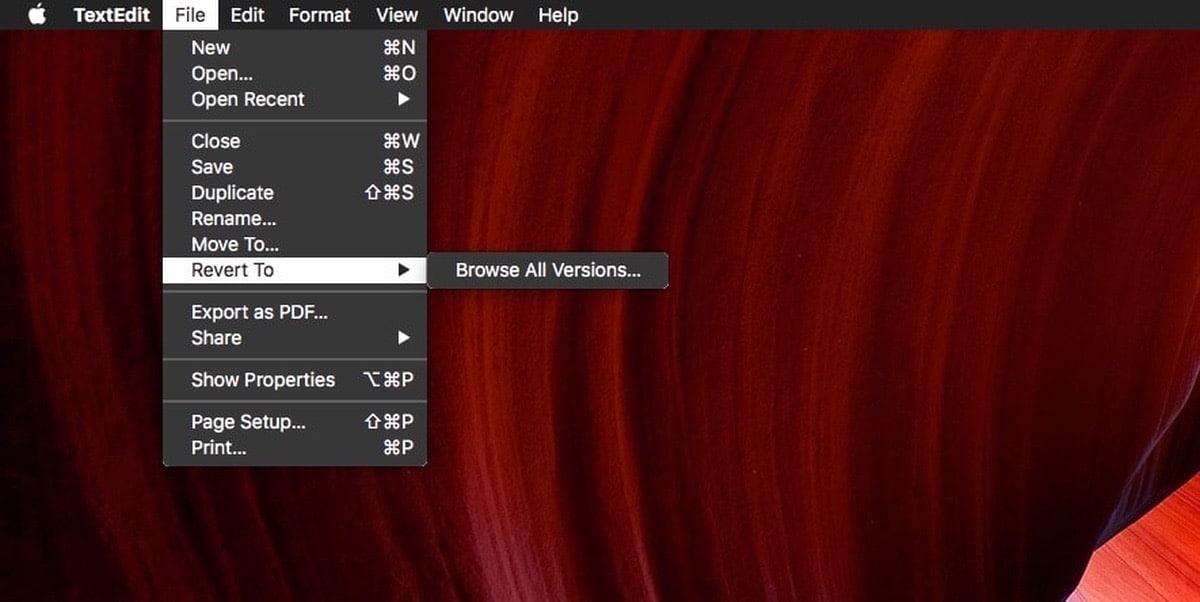
Saat kita mengakses submenu itu, kita menemukan diri kita di "nyali" Mesin Waktu. Anda akan melihat banyak jendela mengambang Ini sedikit dari visi "Matrix", tetapi layak untuk dilihat melalui jendelanya.
Di sebelah kiri Anda menemukan dokumen saat ini, ini yang disebut Mac Anda. Di sebelah kanan Anda akan melihat tumpukan, ya, juga mengambang, dari dokumen yang merupakan versi dokumen sebelumnya yang selama ini kamu lakukan. Di bawah tumpukan, Anda akan melihat label yang menunjukkan tanggal masing-masing versi ini.
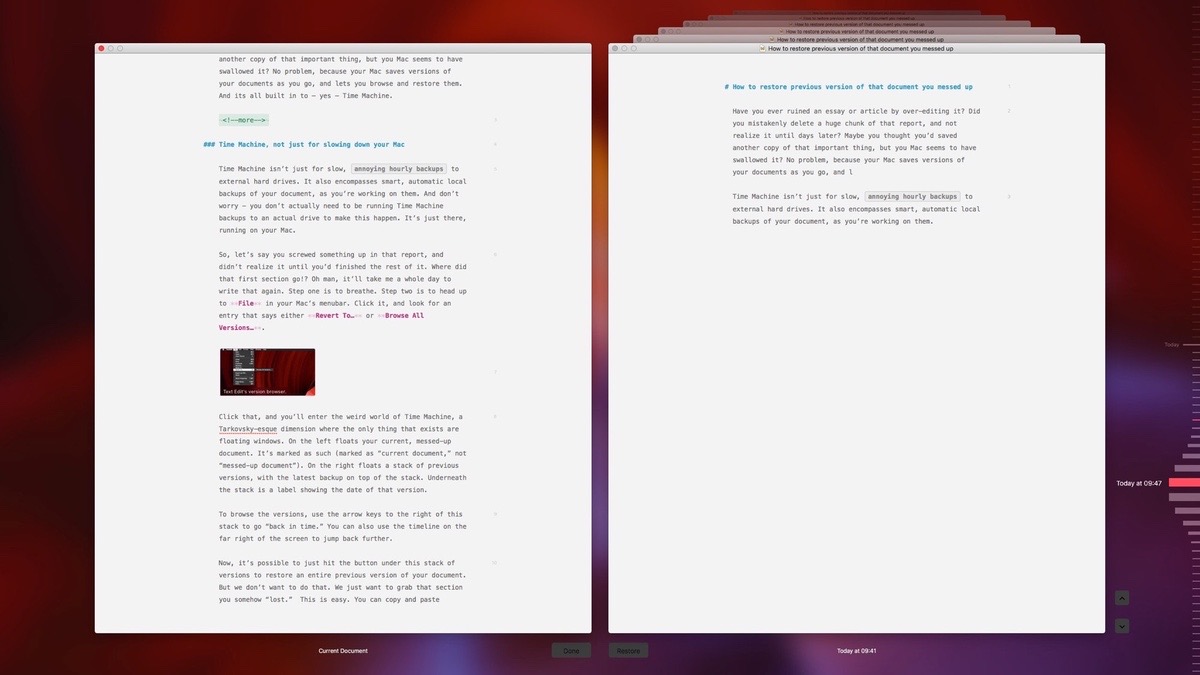
Untuk memilih setiap versi, Anda harus menggunakan panah arah dan Anda akan pergi ke dokumen dengan tanggal terlama. Anda juga dapat menggunakan timeline yang ada di sisi kanan layar.
Saat Anda mendapatkan versi yang menarik bagi Anda, Anda hanya perlu mengklik dokumen dan versi itu akan dipulihkan. Sekarang ini berarti bahwa segala sesuatu yang telah dilakukan selanjutnya akan dihapus. Anda mungkin tidak menginginkannya, dapatkan kembali sesuatu yang Anda pikir telah hilang.
Yang harus Anda lakukan adalah menyalin konten versi itu dan tempel di yang terakhir Anda kerjakan. Ketika kita selesai mengedit, kita hanya perlu mengklik "selesai" dan versi sebelumnya telah tersedia untuk kita.
Baiklah sekarang tidak semua aplikasi kompatibel dengan opsi Time Machine ini. Anda harus terlebih dahulu tahu untuk mana itu bekerja. Ini penting, karena jika tidak, trik atau tip ini tidak akan berhasil.
Untuk memeriksa apakah itu kompatibel, yang harus kita lakukan adalah masuk ke menu edit aplikasi yang dimaksud, dan lihat apakah kita mendapatkan opsi untuk mengembalikan.
Jika tidak keluar, Kami tidak akan dapat mengakses versi sebelumnya melalui Time Machine.
Sangat menarik. Saya telah menggunakan Mac selama 3 tahun dan masih membuat saya takjub dengan fitur-fitur baru. Utilitas Time Machine bawaan ini sangat berguna dan saya melihat itu berfungsi di semua program pengeditan.